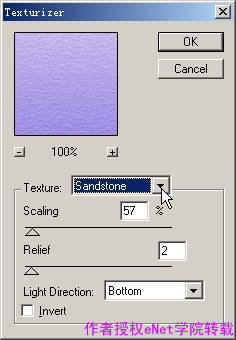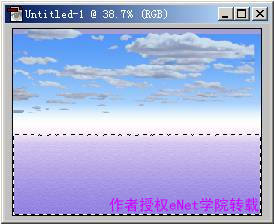|
通俗基础教程
|
| 电脑操作教程 |
| 电脑怎样拨号上网 |
| 如何做个人网页 |
| 怎样做局域网 |
| Word教程(文字处理) |
| 图形图象处理入门 |
|
经典提高教程
|
| 怎样使用代理服务器 |
| 如何做无盘工作站 |
| Photoshop教程 |
| Dreamweaver3教程 |
| Flash4&5教程 |
| Firework3教程 |
| Frontpage2000教程 |
| Authware教程 |
| Office2000教程 |
| 如何制作动画图片 |
| OICQ&ICQ使用方法 |
|
高手学习指南 |
| 硬件升级技巧 |
| CGI教程 |
| ASP教程 |
| 注册表使用技巧 |
| 路由器的设置 |
| 网站建设指南 |
| SQL |
| 最近更新: |
Photoshop
|
相关内容
|
|
Photoshop6速成教程(十六) 步骤四、参见图33,拖动Texturizer对话框中的滑标,设置好各种参数后单击OK按钮。
图33 在Texturizer对话框中设置的参数值
此后,图像文档窗口中选定的图像象素就能产生海洋中的波浪效果,如图34所示。接下来,您还可运用别的滤镜进一步突出效果,如通过Add Noise (添加杂色)命令添加一些杂色,使波浪显得更加凶猛。Photoshop 6的滤镜非常多,某些软件开发者还提供有许多外挂滤镜,本教程不便一一讲述,只好请读者原谅了!
图34 制作波浪效果 |
||
| Photoshop6速成教程(六)2 | ||
| Photoshop6速成教程(六)3 | ||
| Photoshop6速成教程(七)1 | ||
| Photoshop6速成教程(七)2 | ||
| Photoshop6速成教程(七)3 | ||
| Photoshop6速成教程(八)1 | ||
| Photoshop6速成教程(八)2 | ||
| Photoshop6速成教程(八)3 | ||
| Photoshop6速成教程(九)1 | ||
| Photoshop6速成教程(九)2 | ||
| Photoshop6速成教程(十)1 | ||
| Photoshop6速成教程(十)2 | ||
| Photoshop6速成教程(十)3 | ||
| Photoshop6速成教程(十一 )1 | ||
| Photoshop6速成教程(十一)2 | ||
| Photoshop6速成教程(十二 )1 | ||
| Photoshop6速成教程(十二 )2 | ||
| Photoshop6速成教程(十二 )3 | ||
| Photoshop6速成教程(十三 )1 | ||
| Photoshop6速成教程(十三 )2 | ||
| Photoshop6速成教程(十三 )3 | ||
| Photoshop6速成教程(十四 )1 | ||
| Photoshop6速成教程(十五 )1 | ||
| Photoshop6速成教程(十五 )2 | ||
| Photoshop6速成教程(十五 )3 | ||
| Photoshop6速成教程(十五)4 | ||
| Photoshop6速成教程(十六 )1 | ||
| Photoshop6速成教程(十六 )2 | ||
| Photoshop6速成教程(十六 )3 | ||
| Photoshop6速成教程(十六 )4 | ||
|
教程站
|
收集整理
|
服务大家
|